CloudBluePSA (Beta)
Nota:
CloudBluePSA, propietario del conector y miembro del Programa de certificación de conectores de Microsoft Power Query, proporciona este artículo sobre el conector. Si tiene preguntas sobre el contenido de este artículo o cambios que le gustaría que se implementaran en él, visite el sitio web de CloudBluePSA y use los canales de soporte técnico que ahí se proporcionan.
Resumen
| Elemento | Descripción |
|---|---|
| Estado de la versión | Beta |
| Productos | Power BI (Modelos semánticos) Power BI (Flujos de datos) Fabric (Flujo de datos Gen2) |
| Tipos de autenticación admitidos | Clave de API |
| Documentación de referencia de funciones | CloudBluePSA Connector.Help |
Requisitos previos
Para poder usar el conector CloudBluePSA, debe tener una instancia de CloudBluePSA (nombre de usuario y contraseña) y una clave de API. Inicie sesión en la instancia de PSA, que normalmente se encuentra en una dirección URL similar a YOUR_COMPANY_NAME.cloudbluepsa.io y vaya a Setup > Employees > Find employees y agregue un nuevo usuario de API, con lo que obtiene una clave de API.
Funcionalidades
- Importar
Conexión a CloudBluePSA desde Power Query Desktop
Para conectarse a datos de CloudBluePSA:
Seleccione Obtener datos en la cinta Inicio de Power BI Desktop.
Seleccione el cuadro Buscar y empiece a escribir CloudBluePSA. A continuación, seleccione CloudBluePSA en la lista de la derecha y elija Conectar.
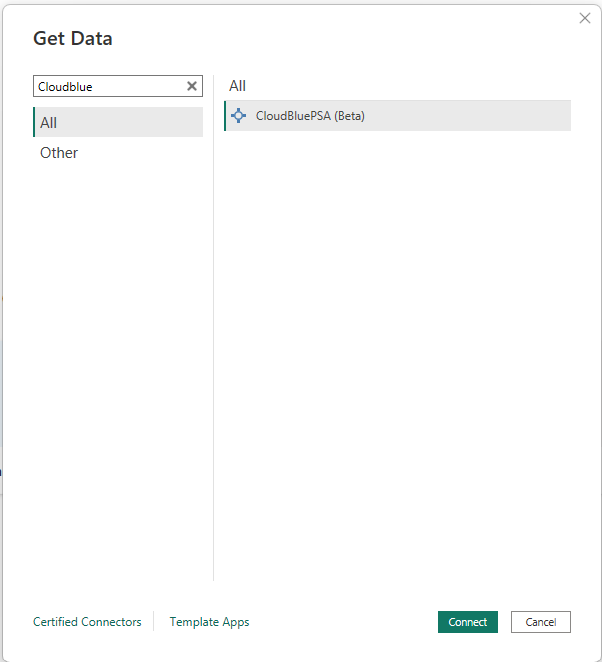
En la ventana Recuperar todas las páginas de datos que aparece, copie y pegue la dirección URL generada en el lado GET del punto de conexión de API que prefiera. A continuación, en Filtro, copie y pegue el filtro creado en el mismo punto de conexión de API. Por ejemplo:
URL:
https://INSTANCE_URL/webapi/v1.3/tickets/getticketsreportFiltro\
{ "pageno": 1, "pagesize": 10, "filters": [{"field": "Type", "op": "cn", "data": "n"}], "filterop": "AND", "sortcolumn": "Name", "sortorder": "Asc", "resulttype": "Json", "includeccysymbols": true, "gridcolumns": "RefNumber,Type,Name"}: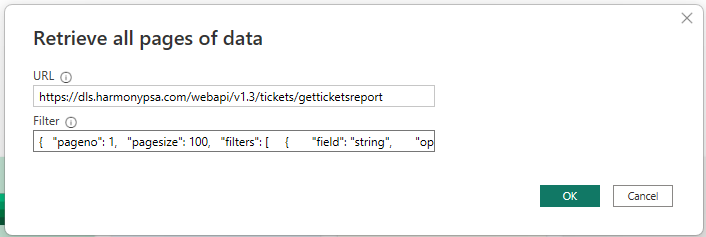
Seleccione Aceptar.
Proporcione la clave de API generada en CloudBluePSA y seleccione Conectar.
Debe seleccionar Transformar datos, que abre el editor de Power Query.
Expanda la columna Datos y seleccione Aceptar.
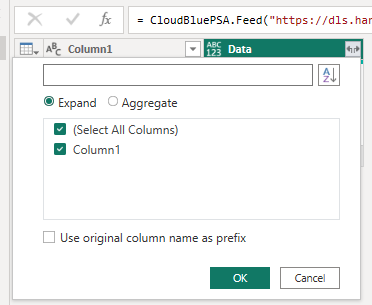
Expanda la columna Column1.1. Esta vez, en la lista de columnas, se muestran todas las columnas de la cuadrícula incluidas en el filtro. Seleccione tantas columnas como sea necesario y elija Aceptar. Ahora se muestran todos los datos seleccionados. Se les puede volver a dar forma y se pueden usar para crear informes según sea necesario.
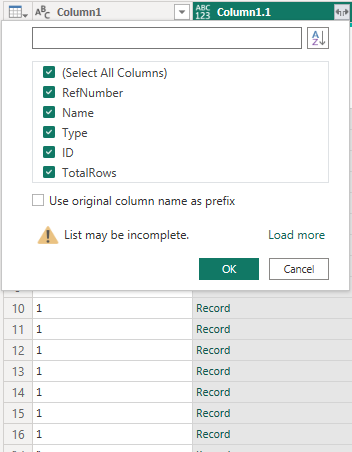
Seleccione Cerrar y Aplicar. Ya puede empezar a usar los datos.
Conexión a CloudBluePSA desde Power Query Online
Para conectarse a CloudBluePSA:
En Elegir origen de datos, empiece a escribir CloudBluePSA en el cuadro de búsqueda.
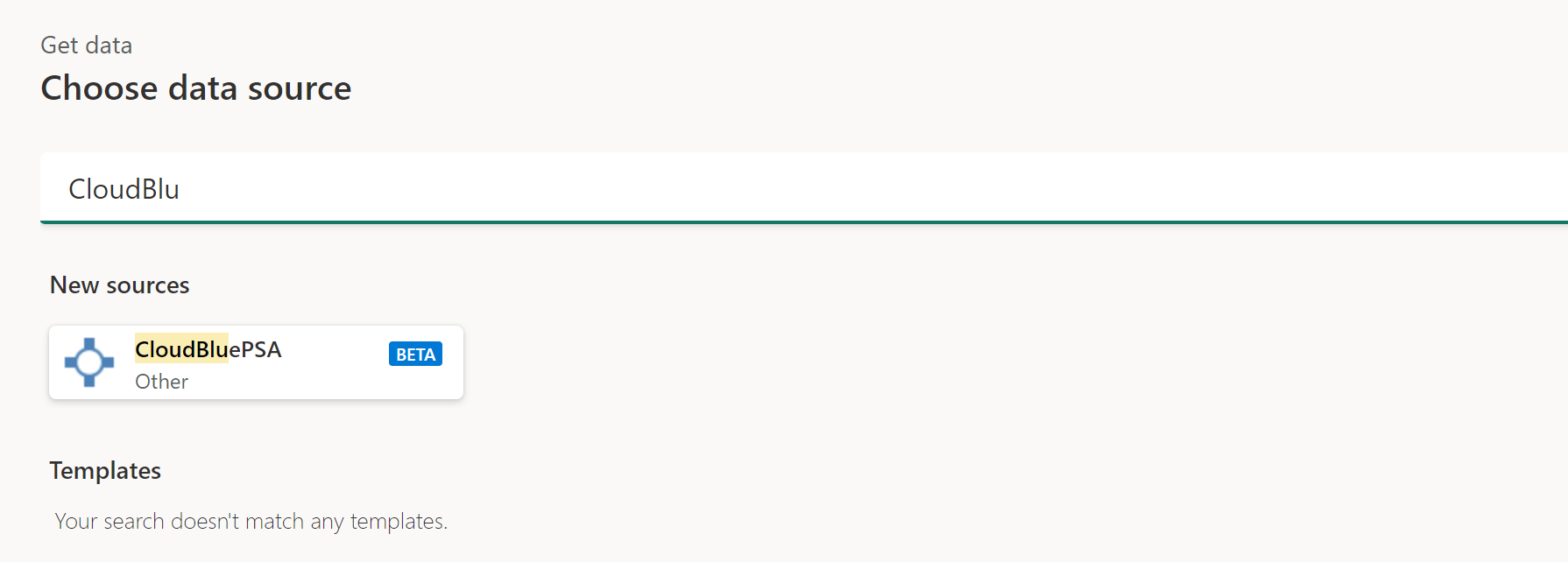
En Conectarse a un origen de datos, proporcione la dirección URL y el filtro como se han definido y generado en la instancia. Se muestra un ejemplo en cada cuadro de texto. Por último, pegue la clave de API en el campo Clave de cuenta.

Seleccione Siguiente.
En la pantalla Navegador, seleccione el botón Expandir situado junto a la columna Datos y elija Aceptar.
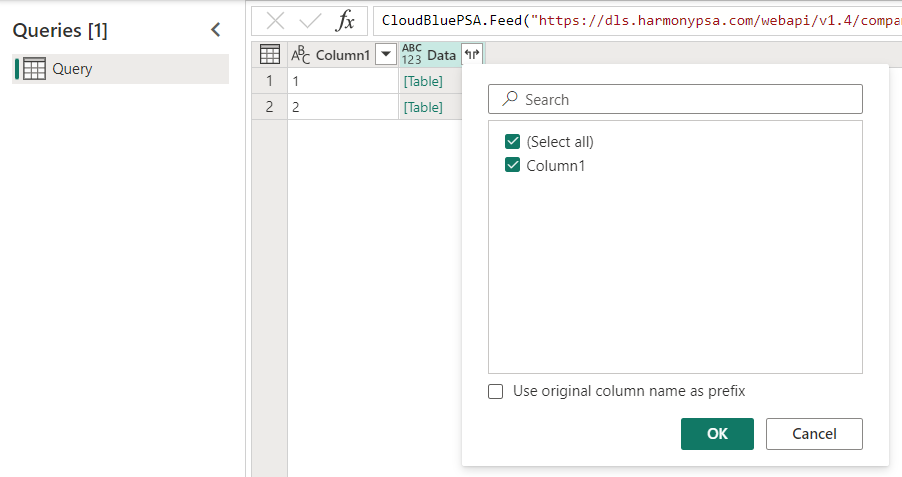
Ahora aparecen dos columnas nuevas. Seleccione el botón Expandir situado junto a la columna Column1.1 y elija Aceptar. Ya puede empezar a usar los datos.
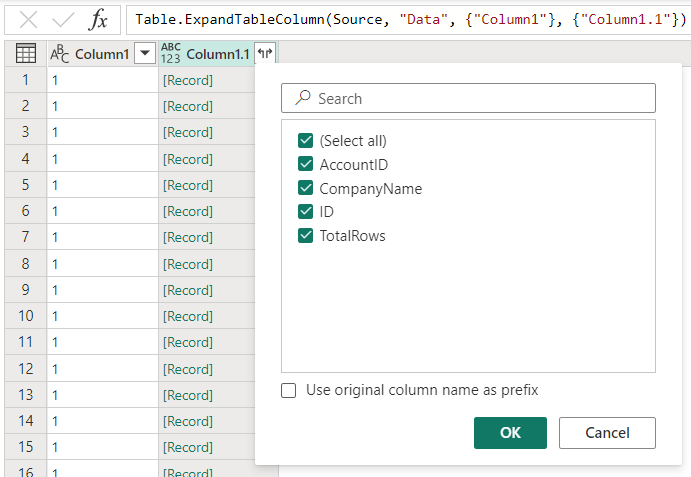
Recursos adicionales
También le puede resultar útil la siguiente información de CloudBluePSA: